Bagaimana cara mengubah atau mengganti font pada smartphone Android Lollipop dan KitKat ? Simak yang berikut ini yuk !
Mempercantik tampilan Android memang menyenangkan, terutama jika device yang kita miliki adalah smartphone terbaru dengan OS Android terbaru Lollipop. Mungkin masih banyak yang belum tahu mengenai cara mengubah font di smartphone Android apalagi jika kita adalah pengguna yang bisa dikatakan pemula atau baru pertama menggunakan smartphone Android.
Mempercantik tampilan Android memang menyenangkan, terutama jika device yang kita miliki adalah smartphone terbaru dengan OS Android terbaru Lollipop. Mungkin masih banyak yang belum tahu mengenai cara mengubah font di smartphone Android apalagi jika kita adalah pengguna yang bisa dikatakan pemula atau baru pertama menggunakan smartphone Android.
Sebenarnya ada beberapa cara untuk dapat mengubah font Android dan mempercantik tampilannya sesuai keinginan kita. Sedangkan untuk metodenya sendiri bisa dibedakan menjadi dua cara, yaitu dengan cara manual dan dengan menggunakan bantuan aplikasi.
Untuk mengubah font pada smartphone Android secara manual, sebenarnya caranya tidaklah sulit. Namun, dengan cara ini kita hanya bisa menggunakan font-font default yang sudah terinstal di Android kita. Sedangkan untuk menambah koleksi font yang diinginkan, kita perlu melakukan rooting dan menambahkan file-file font dan menginstalnya secara manual kedalam folder sistem tempat penyimpanan font yang diakses oleh sistem itu sendiri. Cara ini mungkin lebih cocok untuk pengguna expert yang mengetahui seluk beluk sistem operasi Android atau pengguna yang gemar mengotak-atik Android.
 |
| graphicdesignjunction.com |
Beberapa Cara Mengubah Style Font Pada Smartphone Android Lollipop
Berikut ini akan kita bahas mengenai cara mengubah font pada smartphone Android Lollipop (dan berlaku untuk Android versi sebelumnya) secara manual maupun menggunakan bantuan aplikasi.
Cara Mengubah Font Android Secara Manual
Untuk dapat mengubah font Android secara manual sebenarnya sangatlah mudah. Namun cara ini terkadang tidak berlaku untuk beberapa model smartphone tipe dan vendor tertentu. Secara umum, yang perlu kita lakukan adalah masuk ke menu 'Settings', secara berurutan yaitu Settings > My Devices > Display > Font Style.
Disana kita akan menemukan font-font apa saja yang dapat digunakan dan pilihlah font yang tersedia yang kita kehendaki, namun kita tidak dapat menambahkan font yang kita inginkan dengan cara ini. Kecuali kita mengetahui seluk beluk Adroid dan menambahkan file font secara manual.
 |
| makeuseof.com |
Beberapa vendor smartphone seperti Samsung menyediakan layanan ini namun kita diharuskan untuk membeli font ekstra dari online store miliknya.
Cara Mengubah Font Android Menggunakan Aplikasi
Ada beberapa aplikasi yang dapat kita gunakan untuk mengubah font di smartphone Android dengan mudah dan gratis. Beberapa aplikasi mengharuskan untuk melakukan rooting terlebih dahulu pada sistem Android kita / Android root, dan ada juga yang menyediakan layanan tanpa perlu melakukan proses rooting. Berikut adalah beberapa aplikasi yang dapat dipergunakan untuk mengubah font pada smartphone Android Lollipop anda.
HiFont
- Download HiFont dari Google Play
- Install pada smartphone / tabket anda kemudian jalankan.
- Pilihlah font yang kita inginkan dan tekan tombol download untuk mengunduh font.
- Kalian akan diberi preview dari font yang dipilih tersebut untuk memastikan dan download sesuai instruksi.
- Setelah progress selesai pilih tombol Use dan sistem akan meminta untuk melakukan reboot dan menerapkan perubahan.
iFont
- Download iFont dari Google Play
- Install pada smartphone / tablet anda kemudian jalankan iFont.
- Pilih font yang kita inginkan dari daftar.
- Pilih tombol download dan set untuk menerapkan font baru tersebut.
Font Installer (root)
Aplikasi Font Installer mengharuskan kita untuk melakukan rooting terlebih dahulu untuk dapat mengubah font di smartphone Android anda. Kelebihan dari aplikasi ini adalah kita dapat mengubah font layaknya expert dan melakukan tweaking, cara ini dapat mengkustomisasi font dengan leluasa sesuai keinginan. Namun disarankan untuk tidak menginstal terlalu banyak font karena dapat menjadikan Android berjalan dengan lambat.
Cara menggunakan Font Installer
- Download Font Installer dari Google Play kemudian instal.
- Salin file font (*.ttf) kedalam sebuah folder folder di kartu memori, misalnya folder new_font.
- Jalankan Font Installer.
- Sebelum mengubah font sistem, backup terlebih dahulu font yang telah terinstal sebelumnya.
- Tekan tombol Menu dan pilih Backup / Restore, pilih Backup. Jika Superuser atau SuperSU meminta izin, tekan izinkan.
- Tekan pada tab Local untuk membuka file explorer. Cari file TTF yang kita salin tadi.
- Tekan pada file TTF yang ingin kalian gunakan. Dari dialog popup yang muncul, ketuk Install untuk menerapkan font sebagai font default. Jika kita ingin melihat font terlebih dahulu sebelum menginstalnya, tekan Preview.)
- Jika Superuser atau SuperSU meminta izin maka tekan izinkan.
- Font Installer akan meminta kita untuk melakukan reboot pada smartphone / tablet. Tekan Yes dan lihat perubahannya setelah reboot.
Cara menginstal font baru dari koleksi Font Installer (online)
- Buka tab Server pada Font Installer untuk melihat katalog font.
- Pilih dan ketuk nama font yang Anda sukai.
- Dari dialog popup yang muncul, tekan Preview jika Anda ingin melihat contoh teks terlebih dahulu atau tekan Install jika Anda ingin mendownload font secara langsung dan menerapkan font pada sistem.
- Jika pemberitahuan backup muncul, lakukan proses backup terlebih dahulu.
- Reboot smartphone kalian dan lihat perubahannya.
Dari kedua cara tersebut, cara mengubah font pada smartphone Android dengan bantuan aplikasi seperti HiFont, iFont dan Font Installer memang lebih mudah. Kesemuanya dapat dijalankan pada Android Lollipop terbaru ataupun Android versi terdahulu. Tinggal kita pilih untuk lebih prefer ke pilihan yang mana.

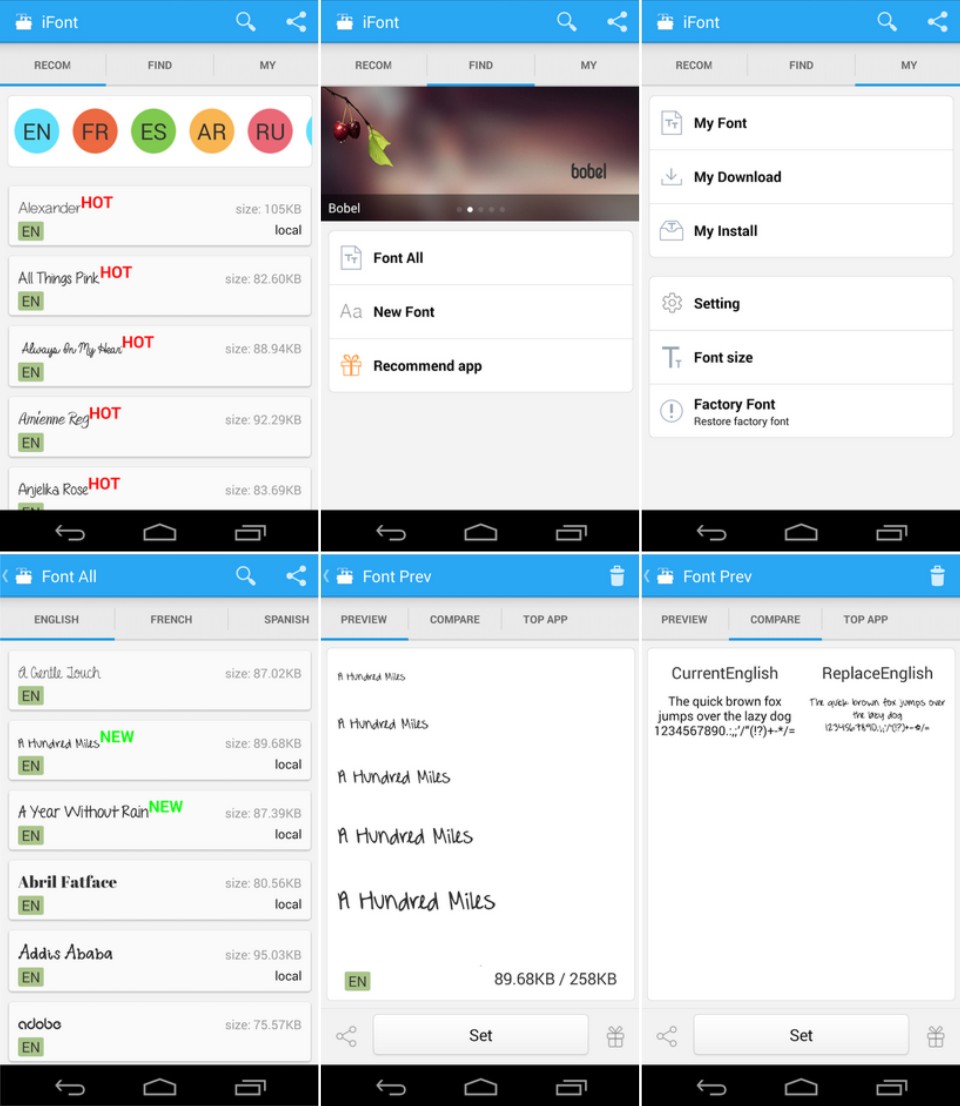






Posting Komentar